
[Tutorial 2025] Come risolvere lo schermo bianco della morte dell'iPad in 8 modi rapidi?

"Il mio iPad Pro è bloccato su uno schermo bianco vuoto, senza logo Apple o altro. La chiusura forzata non funziona. Posso sbloccare l'iPad, ma una volta sbloccato, si apre su uno schermo bianco vuoto. C'è un'altra opzione se si forza abbastanza non funziona?"
- Cortney dalla discussione Apple
Hai riscontrato recentemente il problema dello schermo bianco della morte dell'iPad? Se la risposta è sì, non devi preoccuparti. Resta inteso che molte persone hanno riscontrato questo problema, più o meno. Bene, perché lo schermo del mio iPad è bianco? Come riparare abilmente l'iPad bloccato su uno schermo bianco? Nella parte seguente, ti mostreremo le possibili ragioni e soluzioni. Consulta la guida per ulteriori informazioni.
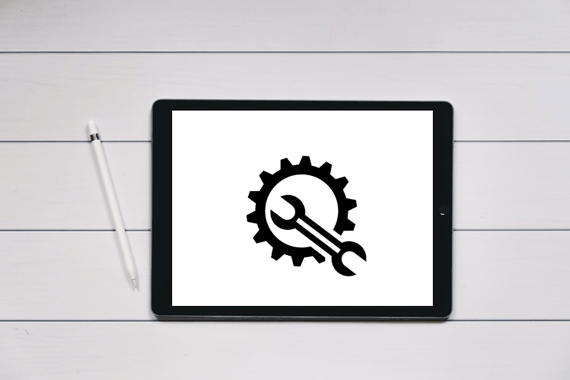
Lo schermo bianco sull'iPad indica uno stato congelato dell'iPad che rimane bloccato sullo schermo bianco e non può andare avanti. Prima di riparare il problema dello schermo bianco dell'iPad, numerosi utenti iPad potrebbero voler capire perché lo schermo dell'iPad diventa bianco. Come accennato in precedenza, le ragioni di ciò sono diverse, come ad esempio:
Tieni presente che lo schermo bianco dell'iPad potrebbe causare la perdita di dati. Quindi, ti suggerisco sinceramente di trasferire regolarmente i file dell'iPad su un PC o Mac per il backup ed evitare la perdita di dati.
I seguenti metodi si sono rivelati efficaci nel risolvere il problema dello schermo bianco della morte dell'iPad. Se il tuo iPad ha uno schermo bianco per molto tempo, puoi provare questi suggerimenti per normalizzarlo.
A volte, potresti accidentalmente ingrandire un oggetto bianco sullo schermo, che potrebbe essere scambiato per uno schermo bianco congelato. In quella situazione, prova a toccare due volte lo schermo dell'iPad con tre dita per sbloccarlo. ( iPhone bloccato in modalità zoom ?)
Quando lo schermo del tuo iPad è bianco, potresti non essere in grado di accedervi affatto. Una soluzione semplice è lasciare scaricare completamente la batteria . Una volta scarica la batteria, lo schermo diventerà nero. A quel punto puoi collegare il caricabatterie al tuo iPad e provare a riavviarlo per vedere se il problema dello schermo bianco dell'iPad è stato risolto.
Il prossimo modo per riparare lo schermo bianco del mio iPad è ripristinare l'iPad. Tenendo semplicemente premuti i pulsanti, risolverai rapidamente il problema.
Ecco come riparare lo schermo bianco dell'iPad mini/Air/Pro:
Per iPad con un pulsante Home:
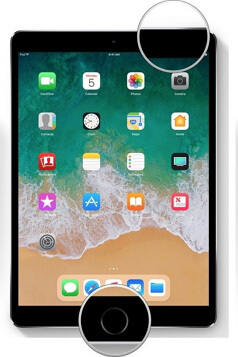
Per iPad senza pulsante Home:

Premere insieme i tre pulsanti non funziona sempre. Ma se ora soffri dello schermo bianco dell'iPad 3, vale la pena provarlo. Puoi tenere premuti contemporaneamente i pulsanti "Home" + "Volume su" + "Accensione" e attendere qualche istante finché lo schermo bianco dell'iPad scompare.
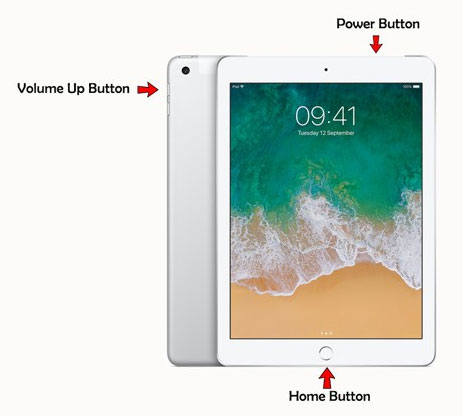
Successivamente, vedrai il logo Apple sullo schermo e il tuo iPad si riavvierà automaticamente.
Un altro modo per riparare lo schermo bianco dell'iPad è ripristinare l'iPad. Tuttavia, poiché lo schermo del tuo iPad è bianco e non viene riconosciuto da iTunes, dovrai mettere l'iPad in modalità di ripristino prima di utilizzare iTunes per ripristinarlo. Prima di farlo, dovresti eseguire il backup del tuo iPad , poiché l'accesso alla modalità di ripristino e il ripristino con iTunes cancelleranno tutti i contenuti sul dispositivo.
Ecco una guida passo passo:
Passaggio 1. Collega l'iPad al computer utilizzando un cavo USB e apri iTunes .
Passaggio 2. Metti il tuo iPad in modalità di ripristino:
Per un iPad con un pulsante Home:
Per un iPad senza pulsante Home:
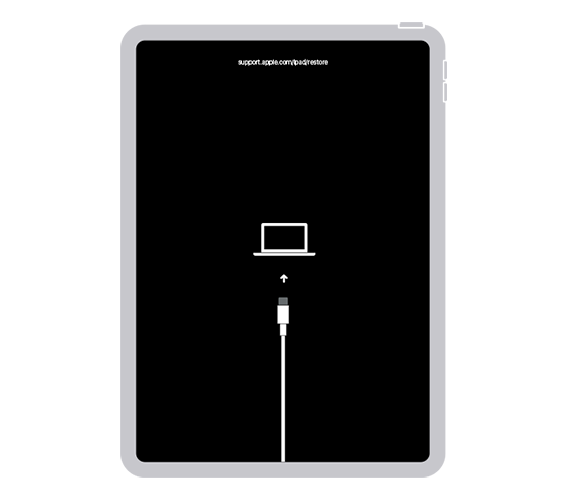
Passaggio 3. Una volta che iTunes rileva il tuo iPad, seleziona "Ripristina". iTunes installerà l'ultimo iPadOS sul tuo iPad e sovrascriverà tutte le impostazioni e i contenuti dell'iPad.

Passaggio 4. Dopo il processo di ripristino, lo schermo bianco dell'iPad 2 dovrebbe scomparire. Successivamente, puoi configurare il tuo iPad e accedervi.
Puoi anche risolvere i problemi relativi allo schermo bianco della morte dell'iPad inserendolo in modalità DFU tramite iTunes. Questo trucco risolve il problema reinstallando la versione iPadOS sul tuo iPad, il che significa che perderai anche tutti i contenuti e le impostazioni dell'iPad.
Per utilizzare in questo modo, è possibile seguire le istruzioni seguenti:
Passaggio 1. Collega l'iPad al computer, avvia iTunes e metti l'iPad in modalità DFU:
Per iPad con un pulsante Home:
Per iPad senza pulsante Home:
Passaggio 2. Dopo che l'iPad è entrato in modalità DFU, iTunes mostrerà un messaggio che indica che ha rilevato un iPad in modalità di ripristino. Fare clic sul pulsante "OK" per procedere al passaggio successivo.

Passaggio 3. Una volta completato il processo, il tuo iPad si riavvierà come nuovo dispositivo. Puoi quindi configurarlo nuovamente e ripristinare il tuo iPad da un backup precedente, se necessario.
Se tutti gli altri trucchi non riescono a riparare con successo lo schermo bianco della morte dell'iPad, puoi provare il software di riparazione professionale - iOS System Recovery , per risolvere il problema in pochi minuti. Con questo software, non devi preoccuparti della perdita di dati. Oltre a riparare lo schermo bianco sull'iPad, aiuta anche a riparare altri problemi iOS . L'intero processo è intelligente e devi solo fare clic con il mouse.
Le caratteristiche principali di Ripristino del sistema iOS :
Segui il tutorial in tre passaggi per riparare lo schermo bianco della morte dell'iPad in pochi minuti:
01 Dopo aver installato iOS System Recovery sul tuo computer, aprilo e collega il tuo iPad al computer tramite un cavo USB. Successivamente, accedi alla modalità "Ripristino del sistema iOS ".

02 Il software rileverà automaticamente l'iPad e mostrerà il problema sullo schermo. Successivamente, fai clic sul pulsante "Avvia" per continuare.

03 Confermare le informazioni dell'iPad sullo schermo. Se errato, scegli quello giusto dall'elenco a discesa. Una volta confermato, tocca il pulsante "Ripara" per iniziare a risolvere il problema della schermata bianca della morte dell'iPad.

Se nessuno dei metodi sopra indicati funziona, si consiglia di contattare il supporto Apple per assistenza professionale o portare il dispositivo presso un fornitore di servizi autorizzato Apple. I tecnici Apple possono diagnosticare i problemi hardware ed eseguire le riparazioni necessarie per garantire che il problema sia completamente risolto.
Il problema dello schermo bianco dell'iPad può essere frustrante, ma i metodi sopra menzionati di solito forniscono soluzioni efficaci. Qual è il modo migliore per risolvere il problema dello schermo bianco della morte dell'iPad? Per la maggior parte delle persone, deve essere sicuro, facile e avere un alto tasso di successo. iOS System Recovery soddisfa completamente i requisiti. Sebbene tutti i metodi non possano garantire che funzioni al 100%, ha una percentuale di successo più elevata nel riparare lo schermo bianco dell'iPad rispetto a qualsiasi altro metodo. Inoltre, risolve il problema in modo intelligente e non causerà la perdita di dati in modalità Standard. Pertanto ti consiglio vivamente di sceglierlo.
Articoli correlati:
Come risolvere lo schermo nero della morte dell'iPad in pochi minuti? (9 modi fai-da-te)
Come risolvere l'iPad bloccato sul logo Apple senza/con il computer? (iPadOS 18 supportato)
iPad/iPhone bloccato nell'accesso guidato? I 6 modi migliori da non perdere

 Recupero iPhone
Recupero iPhone
 [Tutorial 2025] Come risolvere lo schermo bianco della morte dell'iPad in 8 modi rapidi?
[Tutorial 2025] Come risolvere lo schermo bianco della morte dell'iPad in 8 modi rapidi?